win7系统安装gif图片查看器的方法【图文】
win7系统查看gif闪图一般只能用IE浏览器,每次切换图片还需要重新打开,体验非常差。其实我们可以安装一个gif图片查看器,方便查阅gif闪图。但网上gif图片查看器那么多该如何选择呢?今天小编来分享一款好用的gif图片查看器。
具体方法如下:
1、下载看图王软件。
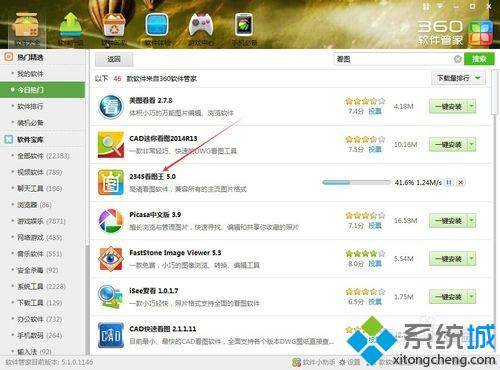
2、下载完成之后开始安装。
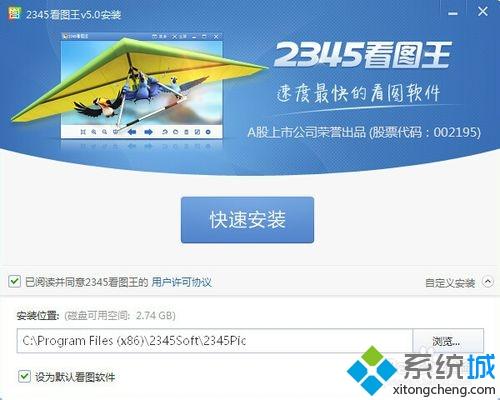
3、安装界面还是不错滴。
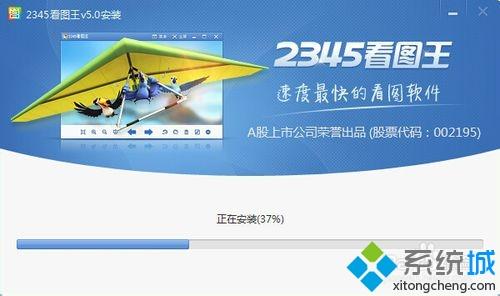
4、安装完成打开软件。
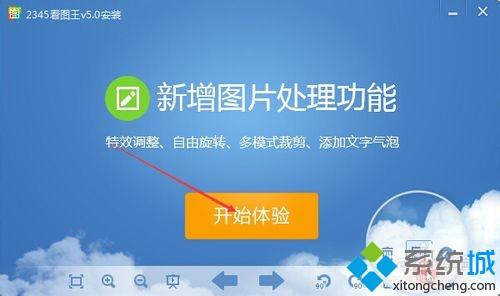
5、点击【打开图片】按钮。
6、选择将要浏览的图片。
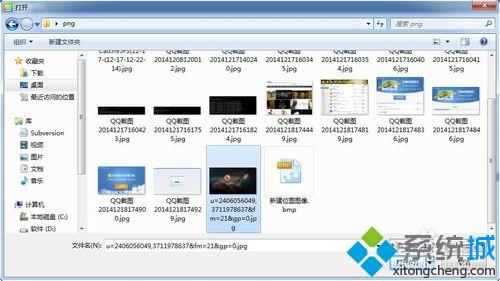
7、效果比IE浏览器简直强太多了,点击上方的左右箭头可以切换同目录下其他gif图片。
以上教程内容就是win7系统安装gif图片查看器的详细步骤了,安装好gif图片查看器后查看动图也方便多了。
相关教程:gif图片查看器哪个好我告诉你msdn版权声明:以上内容作者已申请原创保护,未经允许不得转载,侵权必究!授权事宜、对本内容有异议或投诉,敬请联系网站管理员,我们将尽快回复您,谢谢合作!










